Šiandien bus įrašas apie tai, kaip nuplėšti senus Windows ir švarus įdiegti naują operacinė sistema . Aš jums pasakysiu, kaip visiškai nugriauti „Windows“. Dėl tam tikrų priežasčių daugelis to nesupranta.
Ką reiškia sugadinti „Windows“?
Panaikinti „Windows“ reiškia suformatuoti diską su įdiegta „Windows“ ir įdiegti jį į tuščią diską. Paprastais žodžiais tariant, nugriauti „Windows“ - tai reiškia teisingai pašalinti seną „Windows“.
„Windows“ diegimo programos yra suskirstytos į 2 tipus.
Pirmiausia parašykite jį į diską. Jie pradeda diską iš senosios „Windows“ ir pradeda diegti. Yra Klaidingas sprendimas diegti bet kurią Windows.
Už teisingas „Windows Xp“, 7, 8, 10 diegimas - Turėsite paleisti diską arba įkraunamą USB atmintinę, po to, kai kompiuteris bus paleistas iš naujo ir PRIEŠ įkeliant seną „Windows“.
Pirmiausia reikia iš naujo paleisti kompiuterį ir patekti į „BIOS“. Kai kuriais atvejais būtina nustatyti parama usb adapteriui bios nustatymuose (arba klaviatūra ir pelė nereaguos į paspaudimą, o diskas, kuriame įdiegta ne „Windows“, nebus paleistas)
Po to turite nustatyti arba (priklausomai nuo to, ką darote „Windows“ griovimui ir švariam „Windows“ diegimui)
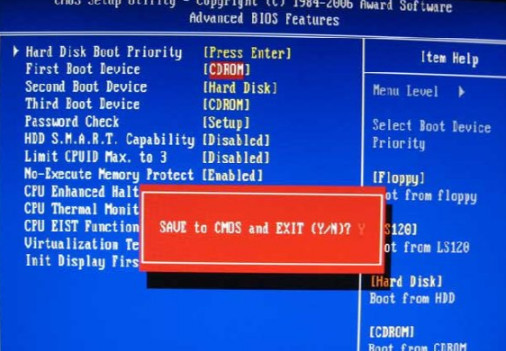
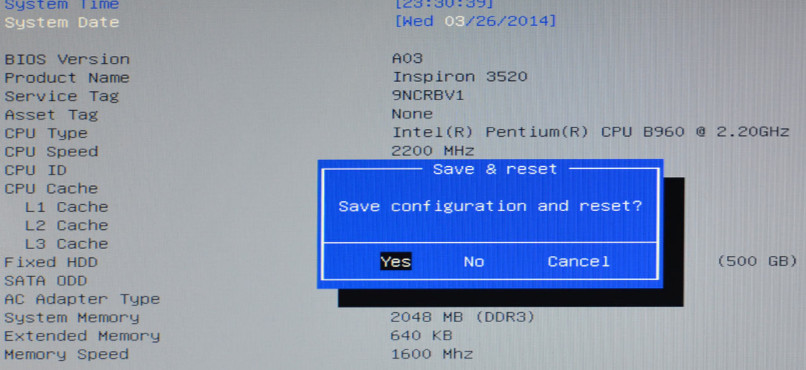
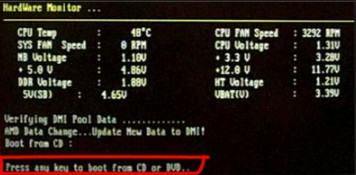
Jei klavišas nėra paspaustas, turėtumėte nustatyti „usb“ palaikymą (žr. Aukščiau)
Taigi, diskas pradėjo krautis. Mes laukiame ir spustelėkite toliau. Mums reikia akimirkos, kai galime ištrinti C skyrių:
„Windows“ griovimas vyksta ištrynus C skyrių: (greičiausiai ten įdiegta „Windows“)
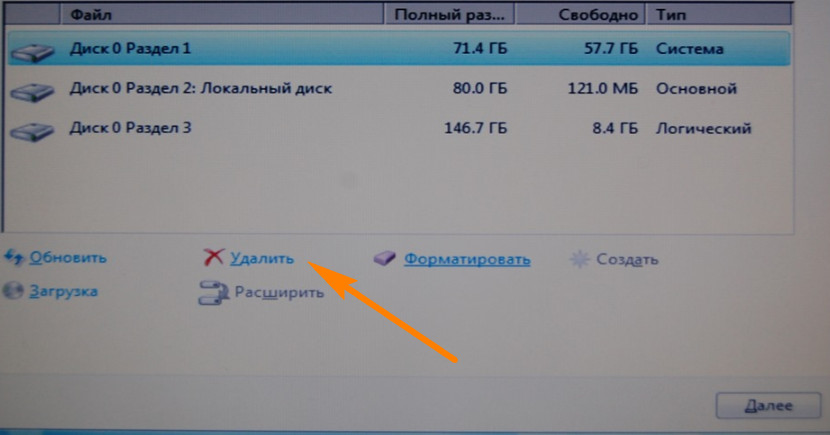
Dabar rinkitės nepaskirstytas plotas ir įdiekite „Windows“ ten.
Taigi pašalinsite VISAS operacines sistemas iš savo kompiuterio ir įdėsite vieną. Šis metodas tinka bet kuriai „Windows Xp / 7/8/10“. Dabar jūs žinote, kaip teisingai nešioti „Windows“ ir įdiekite naują „Windows Xp / 7/8/10“, nes patariu tai padaryti kiekviename vadove!
P.S .: Šis metodas tinkamas diegiant bet kurią „Windows“ versiją. Pagal šį vadovą patariama įdiegti bet kurią „Windows“ sistemą. Ne paleiskite disko iš „Windows“, įkelkite jį teisingai!
Dažnai kompiuterio operacinę sistemą reikia pakeisti. Kaip pašalinti „Windows 7“ iš kompiuterio, pirmiausia priklauso nuo to, kaip tiksliai ši operacinė sistema buvo įdiegta jūsų kompiuteryje. Toliau bus keli žingsnis po žingsnio scenarijai, paaiškinantys, kaip pašalinti „Windows 7“, kurie tiesiogiai priklauso nuo to, kaip ji įdiegta.
Pirmasis variantas - lengviausias
- Apsvarstykite pirmąją pašalinimo parinktį, kurioje naujas Windows egzempliorius buvo įdiegtas virš ankstesnės operacinės sistemos versijos. Nauja operacinė sistema "Windows 7" buvo įdiegta iš laikmenos į kietasis diskaskurioje jau buvo ne nuotolinė OS, tokia kaip „Windows XP“ ar „Windows Vista“. Tačiau reikia pažymėti, kad šis scenarijus veikia tik tada, kai norint atnaujinti į naują operacinę sistemą buvo naudojama ne tik atnaujinimo laikmena, bet ir laikmena su pilna produkto versija.
- Šiame scenarijuje, diegdami „Windows 7“, turite sukurti aplanką pavadinimu „Windows.old“, kuriame bus saugomi visi ankstesnės sistemos failai ir jūsų asmeniniai failai. Ir norint grįžti į ankstesnę operacinę sistemą, turite naudoti šį konkretų aplanką. Tačiau atminkite, kad grįžę į ankstesnę OS naudodami aplanką „Windows.old“, visi dabartinės sistemos failai ir parametrai nebus išsaugoti, nes kompiuteris grįš į tokią būseną, kokia ji buvo prieš įdiegiant naująją „Windows 7“ operacinę sistemą.
Atsarginė parinktis
- Jei standusis diskas buvo švarus ir jame nebuvo kitos operacinės sistemos, tada veiksmų algoritmas šiek tiek skiriasi, nes nėra jokios fizinės galimybės grįžti į senąją OS versiją. Atitinkamai, šiuo atveju reikia elgtis kitaip. Kaip pašalinti seną „Windows 7“? Čia reikia kurti atsarginę kopiją visus duomenis kompiuteryje ir perkelkite duomenis iš „Windows 7“ į tinklo aplanką ar kai kurias keičiamąsias laikmenas.
- Tada turite įterpti laikmeną su jums reikalinga operacine sistema ir ją įdiegti. Baigę diegti, turite atkurti, perkelti ar nukopijuoti savo duomenis į naują OS.
Po atnaujinimo pašalinkite „Windows7“
- Kitas pasirinkimas būtų įdiegus „Windows 7“ atnaujinant iš „Windows Vista“. Šiuo atveju „Windows 7“ laikmena buvo įdėta į kompiuterį, kuriame buvo įdiegta „Windows Vista“, tada pasirinkus „Atnaujinimo“ parinktį atnaujinimas buvo atliktas iš senosios operacinės sistemos į naująją „Windows 7“. Svarbus veiksnys yra tas, kad toks atnaujinimas buvo atliktas naudojant tik atnaujinimo laikmena, bet ir laikmena, kurioje ji buvo pilna versija produktas.
- Dabar, norėdami pašalinti „Windows 7“ iš šio kompiuterio, turite sukurti atsarginę visų duomenų kopiją, kaip aprašyta antroje pastraipoje, ir tada, kaip ir ankstesnėje pastraipoje, įdiekite naują operacinę sistemą ir perkelkite į ją visus duomenis. Verta paminėti, kad vienintelis būdas, kuriuo „Microsoft“ gali atnaujinti vieną OS į kitą, yra atnaujinti iš „Windows Vista“ į „Windows 7“.
Vienos iš operacinių sistemų pašalinimas
- Galiausiai apsvarstykite parinktį, kai „Windows 7-series“ įdiegiama kartu su keliomis operacinėmis sistemomis. Kaip šioje situacijoje pašalinti antrąją „Windows 7“? Norėdami pašalinti „Windows 7“ iš kompiuterio, turite suformatuoti skaidinį, kuriame yra ši operacinė sistema, arba visiškai ištrinti. Tačiau tai taip pat gali lemti tam tikros vietos diske išleidimą kitai operacinės sistemos versijai.
- Tuo pačiu atkreipkite dėmesį, kad prieš pradėdami šią procedūrą turite pasidaryti programų, failų ir parametrų archyvą, nes formatavę ar ištrynę skyrių bus ištrinti visi šio skyriaus duomenys.
Čia pateikiami keturi pagrindiniai scenarijai, kaip visiškai pašalinti „Windows 7“ iš kompiuterio atminties. Pasirinkite iš jų labiausiai jums tinkančią, ir jūs ramiai susitvarkysite su šia užduotimi.
Ar laikas atlaisvinti kietąjį diską nuo nereikalingų „septynių“? Tai nėra sudėtinga, tačiau daugelis vartotojų nedrįsta jo ištrinti vienu greičiu - tereikia suformatuoti skaidinį, bijodami ištrinti svarbius duomenis ar sutrikdyti antrosios OS veikimą. Ir jie teisūs: jei iš karto suformatuosite sistemos skaidinį, visas jo turinys bus negrįžtamai prarastas. Jame gali būti ir vartotojo failų, ir kitų operacinių sistemų įkrovos tvarkykles, jei jų yra kelios iš jų kompiuteryje.
Pakalbėkime apie tai, kaip saugiai sugriauti „Windows 7“.
Vienos „Windows 7“ operacinės sistemos pašalinimas
Kaip pašalinti „Windows 7“ iš kompiuterio, jei jame nėra kitų operacinių sistemų? Prieš tęsdami pašalinimą, svarbius duomenis perkelkite iš sistemos skaidinio į kitą laikmeną. Kaip naują laikmeną galite naudoti kitas to paties disko, DVD, „flash drive“, debesų saugykla ir pan.
Pagal numatytuosius nustatymus vartotojo duomenys išsaugomi jo aplanke sąskaitą. Jis yra skyriuje C: Usres (C diskas, aplankas Vartotojai).
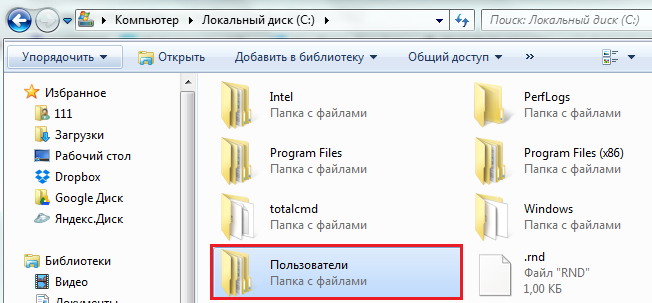
Kai ten pateiksite, tiesiog nukopijuokite savo paskyros katalogą ir įklijuokite jį į bet kurį talpiai tinkamą diską.
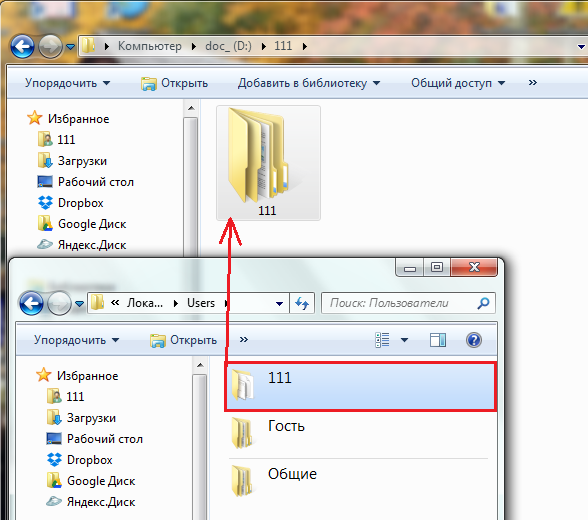
Dabar sistemos skaidinį galima išlaisvinti. Įkeldami „Windows 7“, negalėsite ištrinti jos katalogų ir failų - pirmiausia turėsite paleisti kompiuterį iš kitos laikmenos - tiesioginio kompaktinio disko arba bet kurios operacinės sistemos diegimo disko.
Taigi, paleidę iš „Windows XP Live CD“, galime pereiti prie disko tvarkymo, rasti skaidinį su „septyniais“ ir suformatuoti (formatavimas, kaip ir kitos operacijos su skaidiniu, paleistas iš kontekstinio meniu). Po to skaidinys bus visiškai pašalintas iš duomenų išsaugant NTFS struktūrą - jis, kaip ir anksčiau, bus matomas naršyklėje.
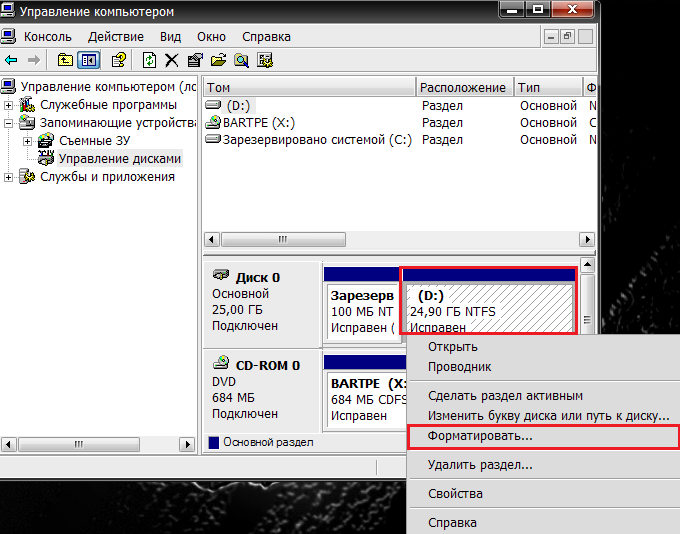
Jei meniu pasirinksite parinktį „Trinti skaidinį“, sistemos skaidinys virsta nepaskirstyta vieta, kuri, norint ja naudotis, taip pat turės būti iš anksto suformatuota.
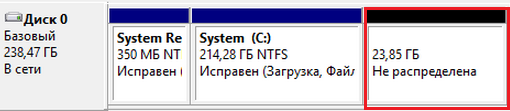
Duomenis taip pat galite pašalinti iš skaidinio naudodami „Windows 7“, formatuodami iš diegimo disko. Likę (nesisteminiai) skyriai nebus paveikti.
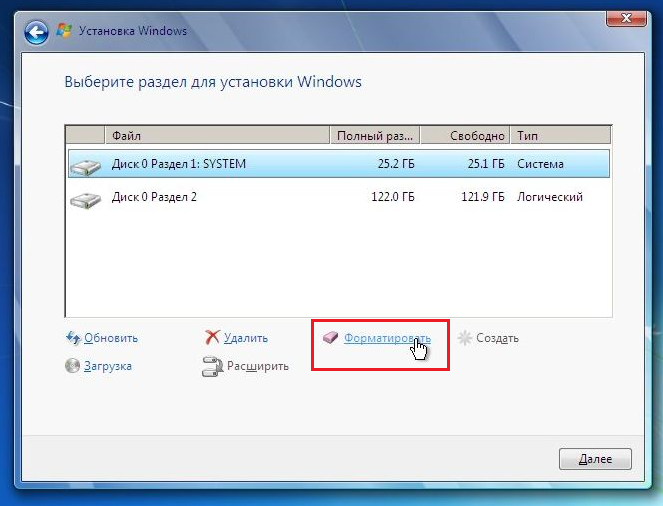
Senos sistemos pašalinimas (aplankas „Windows.old“)
Dabar apsvarstykite atvejį, kai naujoji operacinė sistema buvo įdiegta skaidinyje su sena be išankstinio formato. Vykdoma „Windows“ diegimas diegimo programa pervardija senąjį „Windows“ katalogą į „Windows.old“ į skaidinį, kuriame nėra laisvų vietų. „Windows.old“ aplankas kompiuteryje išlieka tik kaip atsarginė duomenų kopija ir niekaip nenaudojamas, todėl jį galima be baimės nugriauti.
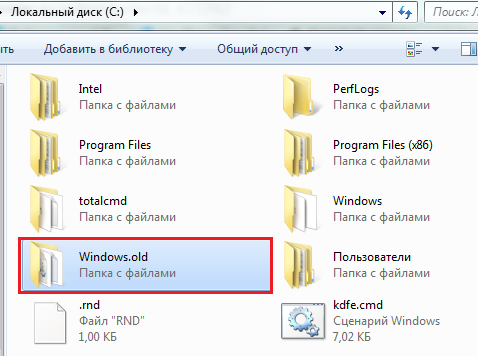
Kaip pašalinti „Windows 7“ iš ankstesnio diegimo? Saugiausias būdas tai padaryti yra disko valymas.
- Įėję į aplanką „Kompiuteris“, atidarykite skyriaus, kuriame įdiegtos abi sistemos - senas ir naujas, savybes. Skirtuke Bendra spustelėkite mygtuką „Disko valymas“.
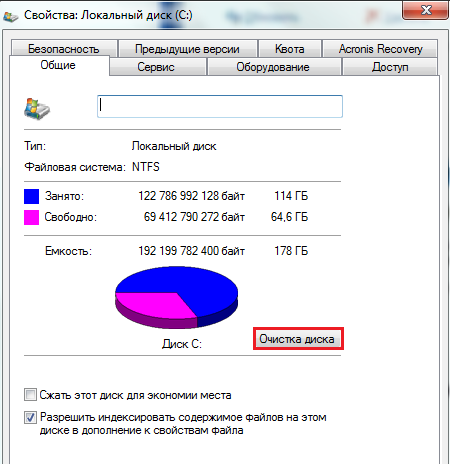
- Spustelėkite „Išvalyti sistemos failus“.

- Pažymėkite langelį šalia „Ankstesnės„ Windows “instaliacijos“ ir spustelėkite Gerai.
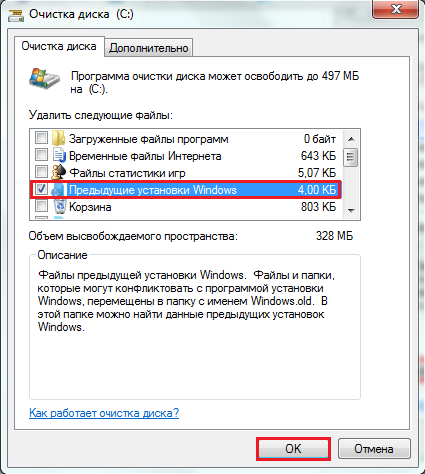
Patvirtinkite, kad norite ištrinti failus, ir palaukite, kol valymas bus baigtas. Po to „Windows.old“ - senasis ankstesnio diegimo „Windows 7“ katalogas nebeliks.
Kaip pašalinti „septynis“ iš daugialypės sistemos konfigūracijos
Kaip pašalinti „Windows 7“, jei kompiuteryje įdiegtos kelios operacinės sistemos? Tai atliekama dviem etapais:
- suformatuokite skyrių skaičiumi „septyni“ pagal straipsnio pradžioje pateiktas instrukcijas;
- ištrinkite jį iš operacinės sistemos įkrovos meniu.
Formatavę laisvą skaidinį, „Windows 7“ vis tiek išliks įkrovos sąraše.
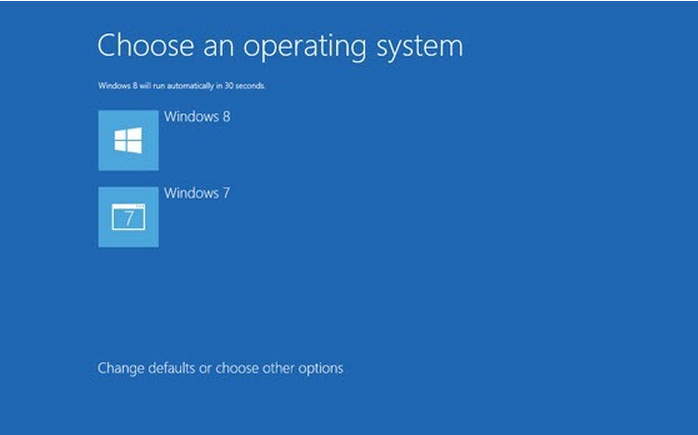
Norėdami ją pašalinti iš ten, įkelkite kompiuteryje likusią OS (pvz., „Windows XP“ ar 8) ir įveskite ją su administratoriaus teisėmis. Vykdydami paiešką paleiskite sistemos konfigūravimo įrankį „msconfig.exe“.

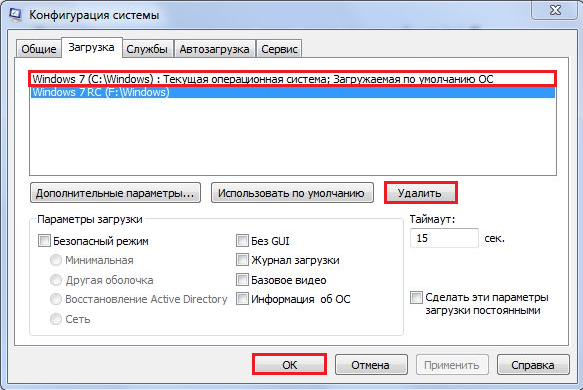
Kad nustatymai įsigaliotų, paleiskite kompiuterį iš naujo. Septyni nebebus rodomi įkrovos konfigūracijos ekrane.
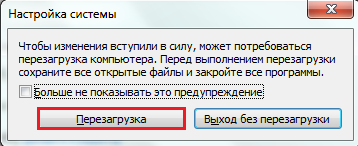
Po formatavimo išlaisvintas skaidinys gali būti pridedamas prie vieno iš likusių, naudojamas kitai operacinei sistemai įdiegti arba duomenims saugoti.
Naudojimo instrukcija
Jei nuspręsite atnaujinti operacinę sistemą ir turite ištrinti esamą jos versiją, tai darykite diegdami naują OS. Įdėkite „Windows“ archyvo diską į DVD diskų įrenginį ir įjunkite kompiuterį.
Paspauskite klavišą F8, kad atidarytumėte įrenginio pasirinkimo langą. Pažymėkite norimą DVD įrenginį ir paspauskite klavišą Enter. Norėdami pradėti diegti operacinę sistemą, paspauskite bet kurį mygtuką po to, kai pasirodys paspaudus bet kurį klavišą, kad paleistumėte iš kompaktinio disko.
Pradėkite diegti operacinę sistemą įprastu būdu, kol procesas nepasirinks vietinio disko. Jei diegiate „Windows XP“, nurodykite standųjį diską arba jo skaidinį, kuriame įdiegta esama operacinės sistemos kopija.
Kitame lange pasirinkite norimos failų sistemos formatavimą. Paspauskite F, kad patvirtintumėte skaidinio formatavimą.
Tuo atveju, jei susiduriate su operacine „Windows“ sistemos 7 ar „Vista“ spustelėkite mygtuką „Disko nustatymai“, kai pasirodys esamų skaidinių sąrašas.
Pasirinkite standųjį diską arba jo skaidinį, kuriame įdiegta dabartinė operacinės sistemos versija. Spustelėkite formato mygtuką. Įprastu režimu programa suformatuos tūrį tokiu pačiu formatu, kokiu ji buvo anksčiau.
Jei jums reikia pakeisti apimties failų sistemos tipą, spustelėkite mygtuką "Ištrinti" ir patvirtinkite šio skyriaus ištrynimą. Dabar spustelėkite mygtuką „Sukurti“. Įveskite būsimo skaidinio dydį (jis yra lygus ištrinto tūrio dydžiui) ir pasirinkite jo failų sistemos tipą.
Jei jums reikia pašalinti operacinę sistemą neįdiegus naujos, naudokite „Partition Manager“ paslaugą. Įdiekite programą ir paleiskite kompiuterį iš naujo. Paleiskite „Partition Manager“.
Dešiniuoju pelės mygtuku spustelėkite norimą skyrių ir pasirinkite „Formatas“. Nurodykite būsimo švariojo tūrio klasterio dydį ir failų sistemos tipą. Spustelėkite mygtuką Taikyti laukiančius pakeitimus. Kompiuteris ir toliau vykdys procesą DOS režimu.
„Microsoft“ tam tikrais laiko tarpais išleidžia naujas operacines sistemas. Deja, ne visiems vartotojams patiko kita „Windows 7“ OS. Naujos operacinės sistemos atsisakymo žinomos „Windows XP“ priežastys gali būti labai įvairios. Vienintelis svarbus dalykas yra tai, kaip įdiegti „Windows XP“ kompiuteryje, kuriame įdiegta „septyni“.
Jums reikės
- Montavimas „Windows“ diskas XP;
- Acronis
Naudojimo instrukcija
Skirtingai nuo ankstesnių operacinių sistemų versijų, „Windows 7“ labai atsargiai apsaugo visus failus nuo ištrynimo. T. y. net ir dirbant „Ms-DOS“ režimu, ne visada įmanoma ištrinti kai kuriuos elementus. Jei įdiegti langus XP nei ankstesnė panaši versija neturėjo jokių problemų, „septyni“ atsisako užleisti vietą naujai OS, net jei ji yra visiškai ta pati.
Kaip žinote, „Windows“ operacinę sistemą reikia atnaujinti bent kartą per 12 mėnesių. Nesvarbu, koks gali būti jūsų kompiuteris, vis tiek, per metus jis taps klaidingas, užšalęs ar sudužęs. Galbūt viskas susiję su sistemoje esančiais virusais, o jūsų antivirusinė programa jų neatpažins. Tačiau dažniausiai pati OS sensta kartu su tvarkyklėmis ir visomis kitomis programomis. Yra tik vienas sprendimas - naujos OS pašalinimas ir įdiegimas kompiuteryje. Šio straipsnio metu sužinosite, kaip pašalinti „Windows 7“ iš kompiuterio ir įdiegti naują.
Apie naujo įdiegimą
Tarkime, kad turite kompiuterį, kuris staiga pradėjo sugesti. Jei OS diegimo senaties terminas yra ilgesnis nei 6 mėnesiai, geriausia įdiegti naują į savo vietą. Norėdami tai padaryti, jums reikės „Windows 7“ atvaizdo. Čia yra du būdai - nusipirkti originalą arba atsisiųsti „piratą“. Abu metodai yra beveik identiški - pirmasis yra patikimesnis, bet brangus, antrasis yra visiškai nemokamas, bet ne tai, kad įdiegta būtent tai, ko norite. Taip pat turėtumėte atidžiai pasižiūrėti, ar nėra šio vaizdo. 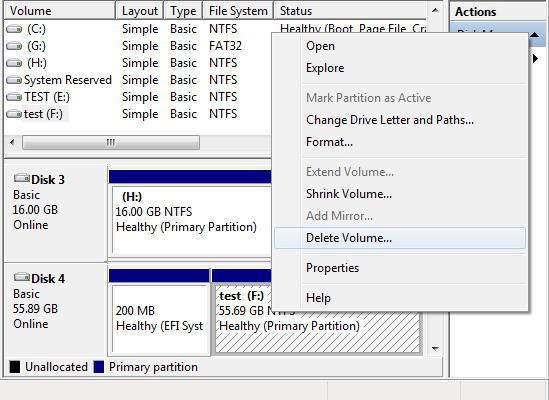 Jei jo nėra arba pamiršite nukopijuoti jį į nešiojamąjį kompiuterį, negalėsite visiškai įdiegti „Windows“ savo kompiuteryje. Bet visi kiti failai, likę „C“ diske (ten, kur įdiegta OS), dings pašalinant.
Jei jo nėra arba pamiršite nukopijuoti jį į nešiojamąjį kompiuterį, negalėsite visiškai įdiegti „Windows“ savo kompiuteryje. Bet visi kiti failai, likę „C“ diske (ten, kur įdiegta OS), dings pašalinant.
O kaip nešiojamasis kompiuteris?
Jei tai yra nešiojamasis kompiuteris, tada galite pažvelgti į operacinės sistemos raktą iš jo galinės pusės. „Piratų“ atveju toks triukas neveiks. Čia reikia iš anksto įrašyti raktą ir įvesti atskirai diegimo metu. Jei nešiojamojo kompiuterio galinėje pusėje esantis užrašas buvo ištrintas, slaptažodį galite rasti internete.
Kaip pašalinti „Windows 7“ iš kompiuterio, jei neturite originalaus diegimo disko?
Originalo diegimo disko trūkumas nėra sudėtingas vartotojas, nes beveik bet kurioje atitinkamoje svetainėje galite atsisiųsti piratinę „Windows“ „iso“ atvaizdo piratavimo versiją. Jei norite pašalinti „Windows 7“ iš savo kompiuterio, atsiminkite, kad tai gali skirtis ir kaip „piratų“ klavišas, todėl būkite labai atsargūs - užsirašykite slaptažodį, kuris nurodytas su nuoroda į archyvą iš OS.
Dabar atsisiųskite programą, norėdami atvaizdą įrašyti į diską. Tam galite naudoti „ImgBurn“ programą. Atsisiuntę įdiekite jį į savo asmeninį kompiuterį, paimkite tuščią DVD + R (arba RW - nesvarbu) ir įdėkite jį į romą. Po to atidarykite įrašymo programą, spustelėkite Naršyti ir pasirinkite elementą „Windows vaizdas“. Paspauskite „atidaryti“, nustatykite minimalų greitį ir palaukite, kol naudingumas parašys failą. 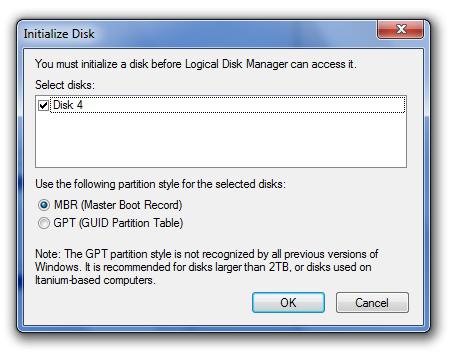
Tada pamatysite langą su informacija, kad diskas buvo sėkmingai sudegintas. Spustelėkite „Gerai“ ir pašalinkite DVD + R iš romo. Nesijaudinkite, jei diskas išrašomas automatiškai po įrašymo - taip veikia programa. Pirmasis žingsnis baigtas. Dabar apie tai, kaip pašalinti „Windows 7“ iš kompiuterio.
Pirmiausia nustatykite BIOS reikšmę į „Pirmasis įkrovos įrenginio kompaktinis diskas“. Pirmiausia turite paleisti iš naujo arba paspausti ištrinti. Kai kuriais atvejais taip pat galite naudoti klavišus F1, F2, F8 ir Ins. Norėdami išvengti painiavos, savo monitoriaus ekrane pati programa jums nurodys, kurį mygtuką reikia paspausti, kad įeitumėte į BIOS.
Kaip suprasti, kad jau esate BIOS?
Čia pamatysite mėlyną ekraną su baltais rašmenimis. Dabar nustatėme „I“ įkrovą iš disko. Norėdami tai padaryti, rodyklėmis eikite į „Advanced Bios Features“, tada „First Boot Device“ ir pasirinkite CD-Rom. Verta paminėti, kad net naudojant rusišką OS versiją, diegimo programa bus anglų kalba. Sustabdykite CD-Rom skyrių, paspauskite klavišą enter ir paspauskite esc. Dabar eikite į išsaugojimą ir išeikite iš sąrankos, paspauskite klavišą enter, Y ir vėl įveskite. 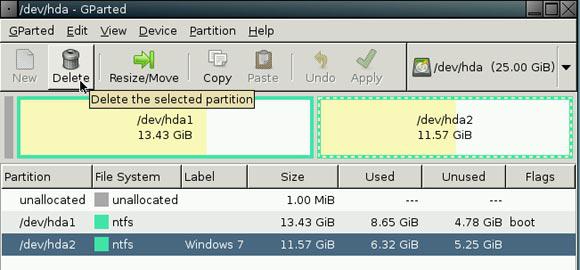
Reikėtų pažymėti, kad net esant skirtingoms BIOS versijoms, algoritmas ir jo darbo esmė nesikeičia. Svarbiausia yra surasti skyrių „Pirmasis įkrovos įrenginys“ ir jame pasirinkti elementą „CD-Rom“.
Jei viską padarėte teisingai, tada kompiuteris bus automatiškai paleistas iš naujo. Paleidus kompiuterį, rodomas baltas tekstas „Boot from CD / DVD“. Po kurio laiko kompiuteris pareikalaus paspausti klaviatūros klavišą (paspauskite bet kurį klavišą, kad paleistumėte iš kompaktinio disko). Pasirinkite bet kurį, net spragą - tai nekeičia reikalo esmės. Tada pasirodys juodas ekranas su OS diegimo juosta.
Pati operacinė sistema automatiškai ištrinama, jums tik reikia patvirtinti šį veiksmą.
Dabar turime žingsnį iš naujo įdiegti (ir pašalinti ir seną „Windows“).
Po juodu ekranu su pakrovimo juosta turėtų pasirodyti langas su užrašu „Windows įkelia failus“. Čia reikia palaukti kelias minutes, kol pasirodys langas su pasirinkta kalba. Turėsite palaukti nuo 5 iki 10 minučių.
Dabar, naudodamiesi klaviatūros rodyklėmis, pasiekiame elementą „Įdiegti“ ir paspauskite „Enter“. 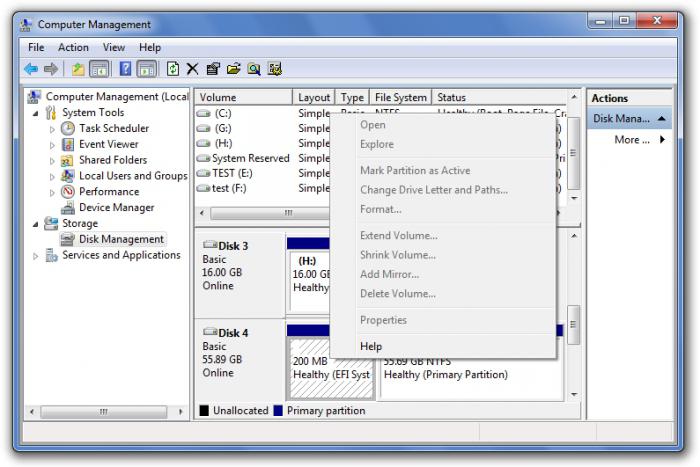
Tuo pačiu metu, kai pasirodys langas su „Licencijos sąlygomis“ (tai praeis maždaug 5-6 minutes po paspaudimo „Enter“), pažymėkite ten esantį langelį. Tada dar kartą paspauskite „Enter“.
Mes pasirenkame elementą „Visas diegimas“, pasirinkite diegimo diską su įrašytu vaizdu. Spustelėkite „Disko nustatymai“ - „Formatas“. Čia prasideda pagrindinis dalykas - visi failai, kurie anksčiau buvo vietiniame C diske, yra pašalinti. Kaip pašalinti antrąją „Windows 7“? Viskas vyksta panašiai kaip aukščiau aprašytas metodas. Visi procesai ir etapai vyksta pagal panašų principą, todėl problemų dėl to neturėtų kilti. Dabar jūs žinote, kaip visiškai pašalinti „Windows 7“.
Per 12 mėnesių darbo su kompiuteriu kiekvienas iš mūsų sukaupia daugybę failų ir informacijos, kurią išsaugome „C“ diske. Todėl, norėdami juos dar kartą pamatyti po OS „gaivinimo“, nukopijuokite juos į saugią vietą. Ši vieta gali būti „flash drive“ arba vietinis diskas „D“, failai, kurie neištrinami iš naujo įdiegiant „Windows“. Kaip rodo praktika, pastarasis variantas yra patogesnis ir paprastesnis, nes „flash drive“ dažnai neturi laisvos vietos jūsų duomenims. Todėl visus svarbius dokumentus perkelkite į „D“ diską. 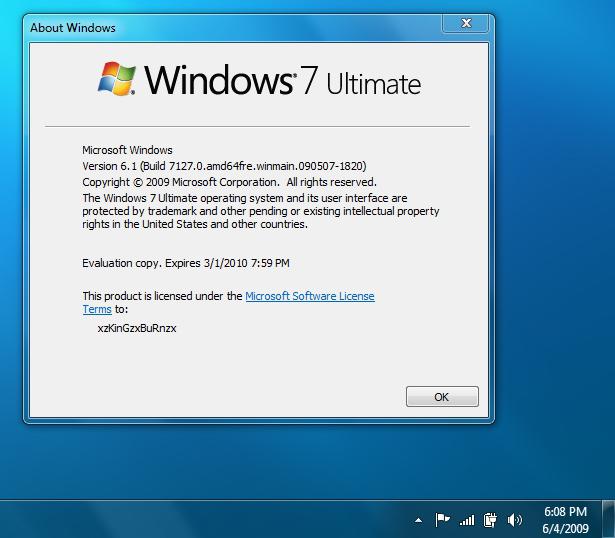 Ir ateičiai įdiekite visas programas ten, išsaugokite visus failus ir įdėkite sparčiuosius klavišus į darbalaukį. Taigi diegiant naujas tvarkykles, programas ir visa kita bus daug mažiau problemų.
Ir ateičiai įdiekite visas programas ten, išsaugokite visus failus ir įdėkite sparčiuosius klavišus į darbalaukį. Taigi diegiant naujas tvarkykles, programas ir visa kita bus daug mažiau problemų.
„Windows“ pašalinimas
Kaip pašalinti „Windows 7“ iš kompiuterio? Spustelėjus mygtuką „Formatuoti“, sistema automatiškai išvalys diską „C“ iš visų failų - būtinų ir nereikalingų, senų ir naujų. Taip pat ištrinama pati OS. Laikui bėgant visa tai užtruks apie 20–30 minučių. Šiuo metu galite nueiti išgerti puodelį kavos arba tiesiog stebėti, kaip kompiuteris ištrina duomenis. Bet kokiu atveju nereikia atlikti jokių veiksmų, kol diskas nėra suformatuotas. 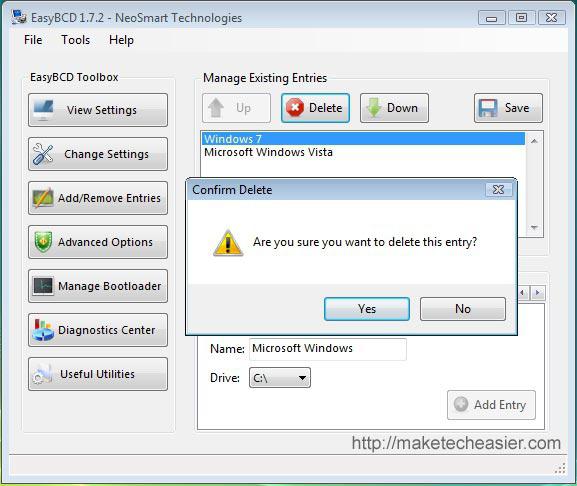
Kai disko formatavimas bus baigtas, ekrane pamatysite langą su laukeliais, skirtuose įvesti vartotojo vardą. Čia turime įvesti vardą, slaptažodį (pasirinktinai) ir produkto raktą. Jei netyčia spustelėjote „Kitas“ ir neįvedėte rakto, kompiuteris paprašys įvesti jį dar kartą, bet šiek tiek vėliau. Dabar reikia pasirinkti vieną iš trijų atnaujinimo punktų. Galite pasirinkti bet kurį, tačiau, kaip rodo praktika, tinkamiausias bus pirmasis.
Mes nustatome laiko juostą ir laukiame keletą minučių, kol ekrane pasirodys langas su „Windows 7“.
Dabar tikrai žinosite 7, kai iš naujo įdiegsite OS. Kaip matote, čia nėra nieko sudėtingo - didžiąją dalį operacijų atlieka pats kompiuteris. Svarbiausia yra iš anksto nukopijuoti visus svarbius failus ir aplankus į vietinį D diską, kitaip visi jie kartu su operacine sistema bus visam laikui ištrinti.
Kodėl „DirectX“ yra kompiuteryje?
Apskritai „DirectX“ reikalingas normaliam grafikos darbui užtikrinti. Be jo žaidimai paprasčiausiai neveiks tinkamai. Tai lemia jo svarbą. Šis dinaminių bibliotekų rinkinys įdiegiamas iškart pašalinus senąją OS. Jį taip pat galima įtraukti į archyvą su bet kokiu žaidimu, kuris leidžia vartotojui visiškai mėgautis puikia žaidimo grafika.
Tačiau jei nepavyko įdiegti „DirectX“ arba jei jo versija yra per sena, turite ją iš naujo įdiegti. Negalėsite jo atnaujinti. Sutaupysite tik visiškai pašalinę ir įdiegę.
Kuri programa jums tinka?
Ir prieš pašalindami „DirectX Windows 7“, pirmiausia turite atsisiųsti specialią programą. Populiariausia iš jų yra „DirectX Happy Uninstall“ programa. 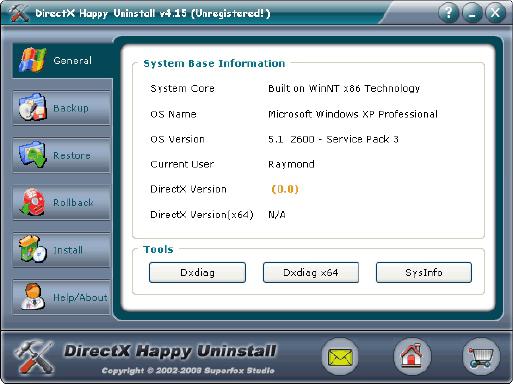 Jo dėka jūs galite visiškai pašalinti „DirectX“ paketą iš OS, išlaikydami jo stabilumą ir našumą.
Jo dėka jūs galite visiškai pašalinti „DirectX“ paketą iš OS, išlaikydami jo stabilumą ir našumą.
Verta paminėti, kad ši programa palaiko visas paketų versijas. Be to, prieš ištrindamas „DirectX“ iš kompiuterio, sukuria atsarginę kopiją, kuri leidžia atsisakyti nesėkmingo proceso užbaigimo ištrynimo ir grįžti į pradinę sistemos būseną. Vis dar „Happy Uninstall“ gali nustatyti klaidas, kurias padarė kitos programos, bandant pašalinti „DirectX“. Ši programa yra visiškai nemokama, ją galite atsisiųsti iš oficialios svetainės. Kaip pašalinti „Windows“ failai 7 iš „DirectX“ aplanko? Jie pašalinami automatiškai, todėl jums nieko nereikia daryti rankiniu būdu šiame aplanke.
„DirectX“ naikiklis
Ne mažiau populiari programa yra ir „DirectX Eradicator“, kuri taip pat veikia su visomis šio paketo versijomis ir pašalina komponentus ir failus iš sistemos nepakenkiant OS. Kitas svarbus šio naudingumo pranašumas yra jo galimybė dirbti be diegimo.
Kaip atkurti „DirectX“?
Pašalinę tvarkyklę, galite atsisiųsti iš „Windows“ diegimo disko. Taip pat iš anksto galite atsisiųsti bet kurią „DirectX“ versiją iš interneto. Jos vaizdas turėtų būti įrašytas į tuščią DVD-R arba RW diską arba „flash“ atmintį. Be to, jį galite rasti žaidimo faile, pavyzdžiui, GTA SA. 
Kaip iš kompiuterio?
Apskritai jie neturėtų būti ištrinti, nes tai gali neveikti OS. Tačiau, jei jau nusprendėte žengti šį žingsnį, vykdykite instrukcijas:
- Spustelėkite „Pradėti“, eikite į „Valdymo skydas“ ir atidarykite elementą „Įdiegti atnaujinimai“.
- Skiltyje „Programos“ spustelėkite „Peržiūrėti įdiegtus naujinimus“.
- Pasirinkite naujinimą, kurį norite pašalinti. Tada spustelėkite mygtuką „Ištrinti“.
- Štai, atnaujinimas buvo sėkmingai pašalintas!
Taigi, mes sužinojome, kaip pašalinti „Windows 7“ iš kompiuterio, ir sužinojome visus operacinės sistemos įdiegimo iš naujo veiksmus. Kaip rodo praktika, net pradedantieji gali susidoroti su tokia užduotimi. Tačiau pašalinus reikia pasirūpinti ir viena svarbia detale - tvarkyklėmis. Pagrindiniai iš jų yra „realtek“ ir „DirectX“. Bet iš tikrųjų jų yra dešimtys. Yra modemo, internetinės kameros, mikrofono ir USB įrenginių tvarkyklės. Todėl, kad kaskart jų neieškotumėte ir neatsiųstumėte, atsisiųskite juos į atskirą diską ir įdiegę operacinę sistemą įkelkite jį į romą ir įdiekite.
 sotikteam.ru Išmanieji telefonai. Antivirusai. Programos. Instrukcijos Naršyklės
sotikteam.ru Išmanieji telefonai. Antivirusai. Programos. Instrukcijos Naršyklės


